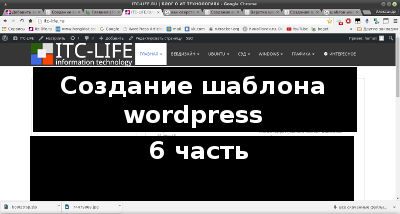Страница single.php выводит полную запись WordPress. В данном уроке, приведем данную страницу в нужный вид и добавим в нее комментарии. А так же, как я и обещал в прошлом уроке по созданию адаптивного шаблона для wordpress, мы внесем корректировки в файл сайдбара.
Начну с поправок, боюсь чтобы это не стало традицией  Нужно удалить нижеприведенный код из файлов single.php и page.php
Нужно удалить нижеприведенный код из файлов single.php и page.php
1 | <a href="<?php the_permalink(); ?>">Читать далее</a> |
Еще как гласит WordPress кодекс, нужно вставить обязательные css стили в ваш файл стилей, для этого вставьте их в файл style.css
/* =WordPress Core-------------------------------------------------------------- */.alignnone { margin: 5px 20px 20px 0;}.aligncenter,div.aligncenter { display: block; margin: 5px auto 5px auto;}.alignright { float:right; margin: 5px 0 20px 20px;}.alignleft { float: left; margin: 5px 20px 20px 0;}.aligncenter { display: block; margin: 5px auto 5px auto;}a img.alignright { float: right; margin: 5px 0 20px 20px;}a img.alignnone { margin: 5px 20px 20px 0;}a img.alignleft { float: left; margin: 5px 20px 20px 0;}a img.aligncenter { display: block; margin-left: auto; margin-right: auto}.wp-caption { background: #fff; border: 1px solid #f0f0f0; max-width: 96%; /* Image does not overflow the content area */ padding: 5px 3px 10px; text-align: center;}.wp-caption.alignnone { margin: 5px 20px 20px 0;}.wp-caption.alignleft { margin: 5px 20px 20px 0;}.wp-caption.alignright { margin: 5px 0 20px 20px;}.wp-caption img { border: 0 none; height: auto; margin: 0; max-width: 98.5%; padding: 0; width: auto;}.wp-caption p.wp-caption-text { font-size: 11px; line-height: 17px; margin: 0; padding: 0 4px 5px;} |
1. Редактируем single.php
Первое что нужно сделать, это вставить код вывода тегов. Данный шаг не является обязательным, все зависит от ваших предпочтений, но раз уж эта функция есть в WordPress, то давайте будем ею пользоваться. Для этого вставьте код в sigle.php после <?php the_content() ;?>
1 | <div class="tags"><?php the_tags(); ?></div> |
Сохранив файл, добавьте стили в файл style.css
.tags {padding-bottom: 5px;margin-top: 20px;} |
2. Добавляем комментарии
На данном этапе вы можете выбрать два варианта, либо использовать стандартную форму комментариев WordPress, или использовать плагины, которых очень много. В нашем случае будем использовать стандартную форму, для этого вставьте код в файл comments.php
<?php// ########## Не удаляйте данные стокиif (isset($_SERVER['SCRIPT_FILENAME']) && 'comments.php' == basename($_SERVER['SCRIPT_FILENAME'])){ die ('Please do not load this page directly. Thanks!'); }if ( post_password_required() ) { ?> <p class="nocomments"><?php _e('Этот пост защищен паролем. Введите пароль для просмотра комментариев.', 'kubrick'); ?></p><?php return; }// ########## Конец секции// Отображение комментариевif ( have_comments() ) : ?> <h4 id="comments"><?php comments_number('Нет комментариев', 'Один комментарий', '% Комментариев');?> <?php printf('для “%s”', the_title('', '', false)); ?></h4> <div class="navigation"> <div class="alignleft"><?php previous_comments_link() ?></div> <div class="alignright"><?php next_comments_link() ?></div> </div> <ol class="commentlist"> <?php wp_list_comments(array( // see https://codex.wordpress.org/Function_Reference/wp_list_comments // 'login_text' => 'Login to reply', // 'callback' => null, // 'end-callback' => null, // 'type' => 'all', // 'avatar_size' => 32, // 'reverse_top_level' => null, // 'reverse_children' => )); ?> </ol> <div class="navigation"> <div class="alignleft"><?php previous_comments_link() ?></div> <div class="alignright"><?php next_comments_link() ?></div> </div> <?php if ( ! comments_open() ) : // There are comments but comments are now closed echo"<p class='nocomments'>Комментарии закрыты.</p>"; endif;else : // I.E. There are no Comments if ( comments_open() ) : // Comments are open, but there are none yet // echo"<p>Be the first to write a comment.</p>"; else : // comments are closed echo"<p class='nocomments'>Комментарии закрыты.</p>"; endif;endif;comment_form(array( // see codex https://codex.wordpress.org/Function_Reference/comment_form for default values // tutorial here https://blogaliving.com/wordpress-adding-comment_form-theme/ 'comment_field' => '<p><textarea style="height:130px; width:auto;" name="comment" id="comment" cols="58" rows="10" tabindex="4" aria-required="true"></textarea></p>', 'label_submit' => 'Отправить', 'comment_notes_after' => '' ));?> |
– В файле single.php вставьте код, после тегов (the_tags), которые мы вставляли выше.
1 | <?php comments_template( '', true ); ?> |
– В файле footer.php, после </script> вставляем код, который подключит класс btn для нашей кнопки самбит. Данный класс даст нормальный вид кнопке.
<script>jQuery(document).ready(function($) {$('input#submit').addClass('btn');$('input#searchsubmit').addClass('btn');});</script> |
– И чтобы комментарии выглядели лучше, в файл style.css вставляем код
/* Комментарии */#comments {margin: 25px 0 15px 0;}.comment-meta {margin: 8px 0;}.comment {margin: 10px 0;}#reply-title {font-size: 17.5px;margin:10px 0;}/* Конец комментарии */ |
Если вы делали все по инструкции, то на данном этапе у вас все должно работать. Вот что должно получиться.

3. Корректируем сайдбар
Наш шаблон в принципе уже готов и все функции в нем работают, но чтобы улучшить общий вид сайдабара (боковой панели), нужно прописать ему стили, ниже я приведу код, вы можете редактировать стили на свое усмотрение.
/* Сайдабр */.homepage-widget-block {list-style:none;border-bottom: 1px dashed #C2C2C2;padding-bottom: 20px;}.homepage-widget-block form, .homepage-widget-block #searchform div input {margin:0;}.homepage-widget-block h1 {font-size: 18px;text-transform: uppercase;}/* Конец сайдбар */ |
Ну вот, как я и обещал, комментарии и сайдбар готовы. Я не претендую на дизайнерский шаблон, я пытаюсь вам показать каким образом разрабатываются шаблоны, чтобы вы смогли повторяя за мной понять все нюансы которые встречаются на пути. В следующем уроке, если я ничего не забыл, мы перейдем к адаптированию шаблона под разные размеры экрана.